Πώς να αποθηκεύσετε ειδοποιήσεις στο Android και να λάβετε υπενθύμιση αργότερα
Μπορεί να αισθάνεστε ότι πρέπει να δείτε τις ειδοποιήσεις σας αμέσως μόλις φτάσουν.
Μπορεί να λάβετε τόσα πολλά από αυτά που να αισθάνεστε ότι η γραμμή ειδοποιήσεών σας πρόκειται να εκραγεί. Τα καλά νέα είναι ότι μπορείτε να διατηρήσετε μια καθαρή γραμμή ειδοποιήσεων και να μην χρειάζεται να πανικοβληθείτε επειδή ξεχάσατε να ασχοληθείτε με μια συγκεκριμένη ειδοποίηση.
Το μειονέκτημα είναι ότι το Android δεν προσφέρει κανενός είδους λύση για αυτό.
Εάν αφήσετε εκεί τις ειδοποιήσεις, θα συσσωρευτούν και αν τις σύρετε μακριά, υπάρχει μεγάλη πιθανότητα να τις ξεχάσετε. Έχω χάσει το μέτρημα πόσες φορές μου έχει συμβεί.
Προκειμένου να μην συμβεί κάτι τέτοιο σε εσάς, ακολουθήστε αυτόν τον οδηγό για να αποθηκεύσετε και να απορρίψετε ειδοποιήσεις στο Android και να ορίσετε υπενθυμίσεις για να τις δείτε αργότερα.
Διαβάστε επίσης: Πώς να χρησιμοποιήσετε το NFC σε Android
Περιεχόμενα
Πώς να διατηρήσετε τις ειδοποιήσεις Android από το να εξαφανιστούν για πάντα
Υπάρχουν δύο εφαρμογές που χρησιμοποιούν τις οποίες μπορείτε να αποθηκεύσετε τις ειδοποιήσεις σας και να διατηρήσετε τη γραμμή ειδοποιήσεων καθαρή χωρίς να ανησυχείτε μήπως χάσετε καμία ή πότε οι ειδοποιήσεις μπορεί να μην λειτουργεί.
Μπορείτε ακόμη και να διαβάσετε το μήνυμα εάν έχει διαγραφεί/αποσταλθεί από τον αποστολέα μετά την αποστολή, καθώς θα αποθηκευτεί επίσης σε αυτές τις εφαρμογές με τη βοήθεια ειδοποιήσεων.
Εφαρμογή 1 – Notisave
Για να μην εξαφανιστούν για πάντα οι ειδοποιήσεις σας μόλις τις διαγράψετε από τον πίνακα ειδοποιήσεων, θα πρέπει να εγκαταστήσετε το ειδοποίηση εφαρμογή. Η εφαρμογή είναι δωρεάν εγκατάσταση από το Google Play. Μόλις εγκατασταθεί, ανοίξτε την εφαρμογή:
- Όταν εκκινήσετε για πρώτη φορά την εφαρμογή, θα περάσετε από έναν οδηγό, απλώς σύρετε προς τα αριστερά και, στη συνέχεια, πατήστε στο δεξί βέλος στον πάτο.
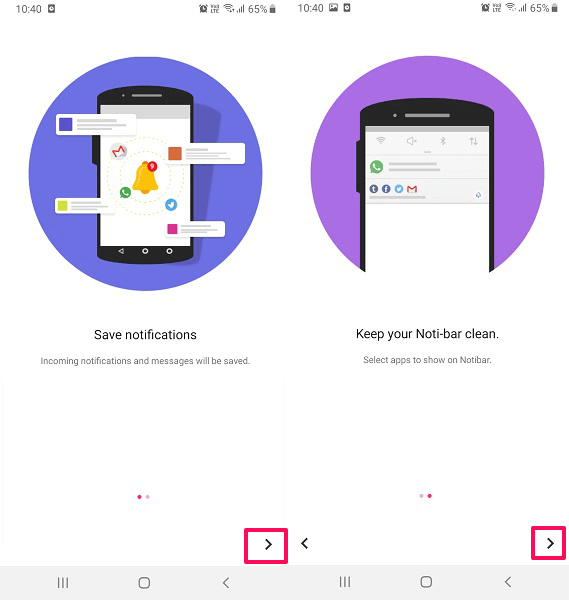
- Στη συνέχεια, θα πρέπει να επιτρέψετε την πρόσβαση στις Ειδοποιήσεις στην εφαρμογή, εναλλάσσοντας το διακόπτη Notisave στη θέση ON και, στη συνέχεια, πατήστε στο Επιτρέπω. Με αυτό, η εφαρμογή θα μπορεί να διαβάζει όλες τις εισερχόμενες ειδοποιήσεις από το τηλέφωνό σας.
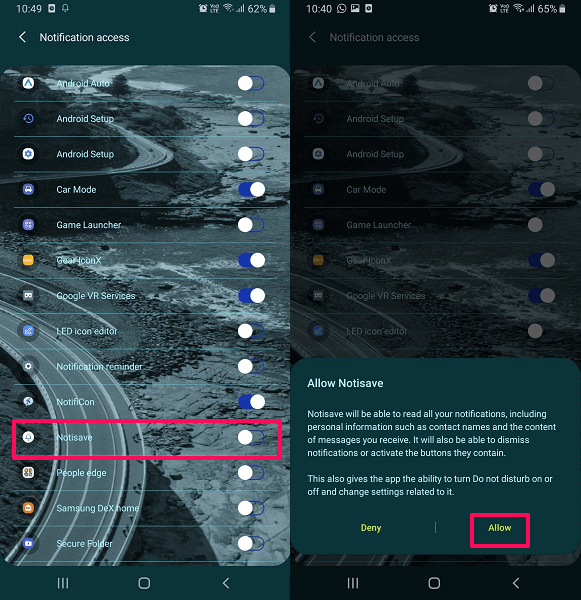
- Μετά από αυτό, η εφαρμογή είναι έτοιμη για χρήση. Τώρα μπορείτε να επιλέξετε τις εφαρμογές για τις οποίες η ειδοποίηση θα αποθηκευτεί απευθείας σε αυτήν την εφαρμογή και δεν θα εμφανίζονται στη γραμμή κατάστασης.
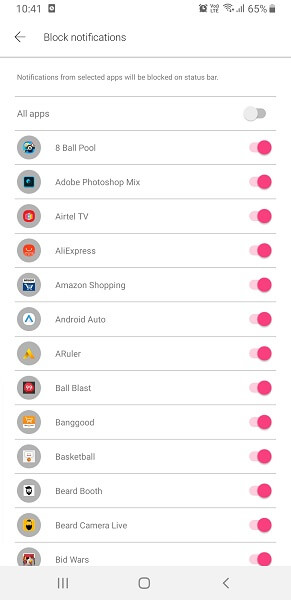
- Ένα καλό πράγμα για αυτήν την εφαρμογή είναι η τακτοποιημένη κατηγοριοποίηση. Θα μπορείτε να βλέπετε ειδοποιήσεις σε ομάδες όπως Νέο, Όλα, Συνομιλία, Αγορά, και SNS το καθένα κατηγοριοποιείται ανάλογα με τις εφαρμογές με τις οποίες σχετίζονται. Εάν θέλετε, μπορείτε να αλλάξετε αυτές τις ρυθμίσεις ομάδας και να κατηγοριοποιήσετε τις εφαρμογές σύμφωνα με τις απαιτήσεις σας.
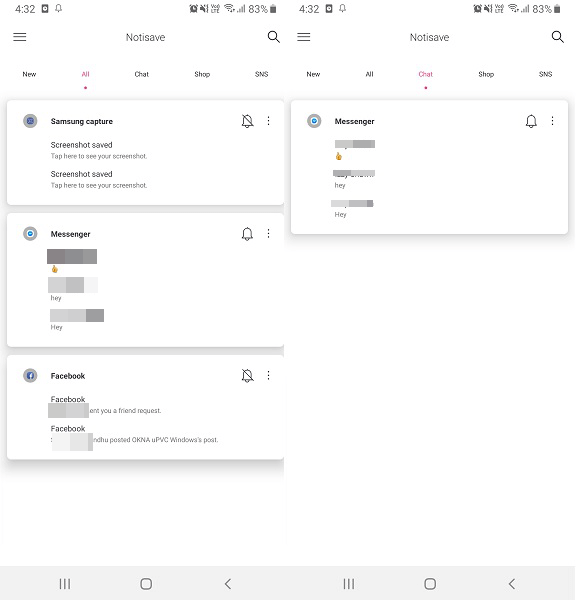
- Όχι μόνο αυτό, μπορείτε ακόμη και να απαντήσετε σε μηνύματα και άλλες συνομιλίες απευθείας από αυτήν την ίδια την εφαρμογή χωρίς να ανοίξετε το αρχικό κείμενο, το μήνυμα ή ακόμα και την εφαρμογή. Θα υπάρχει μια γραμμή στον πίνακα ειδοποιήσεων με τον αριθμό των ειδοποιήσεων που έχει λάβει και αποθηκεύσει. Μπορείτε να το πατήσετε για πρόσβαση σε αυτά.
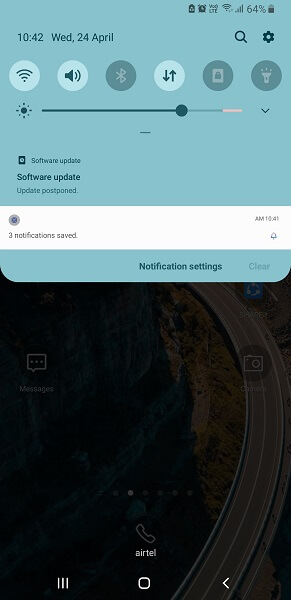
Διαβάστε επίσης: Πώς να προσθέσετε τη γραμμή εργασιών των Windows και το μενού έναρξης στο Android
Εφαρμογή 2 – NotiKeep
Ενώ η παραπάνω εφαρμογή θα σας βοηθήσει να αποθηκεύσετε όλες τις εισερχόμενες ειδοποιήσεις και να τις ελέγξετε αργότερα, υπάρχει μια ακόμη εφαρμογή που μπορεί να σας βοηθήσει να κάνετε το ίδιο. Εδώ θα χρησιμοποιήσουμε το NotiKeep το οποίο μπορείτε να κατεβάσετε από αυτό Σύνδεσμος Play Store. Μόλις ολοκληρώσετε τη λήψη και την εγκατάσταση της εφαρμογής, ανοίξτε την.
- Στην αρχή, πατήστε ΕΠΟΜΕΝΗ για να προχωρήσετε μέσω των προτροπών ή μπορείτε απλά ΠΑΡΑΛΕΙΠΩ.

- Στη συνέχεια, παρόμοια με την προηγούμενη εφαρμογή, θα χρειαστεί Να επιτρέπεται η πρόσβαση για να διαβάσετε την ειδοποίηση από τη συσκευή για να λειτουργήσει η εφαρμογή. Μόλις ολοκληρωθεί, το NotiKeep είναι έτοιμο να αποθηκεύσει τις ειδοποιήσεις σας.
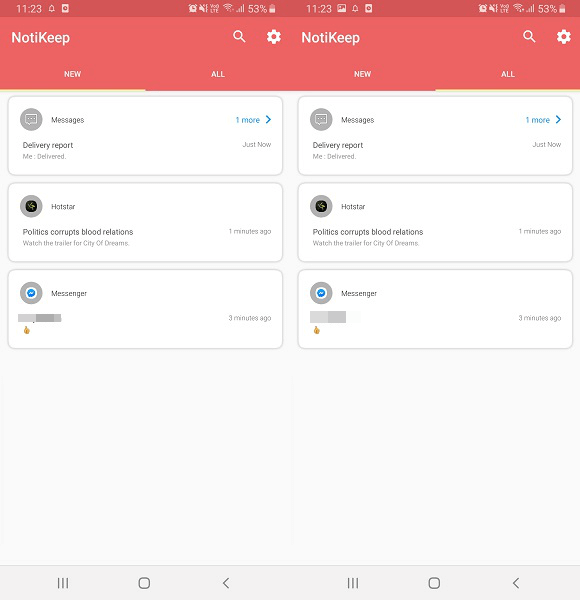
- Εδώ θα δείτε τις δύο ενότητες π.χ Νέο όπου θα αποθηκευτούν οι πιο πρόσφατες ειδοποιήσεις και Όλα όπου θα εμφανίζονται όλες οι ειδοποιήσεις που έχει αποθηκεύσει αυτή η εφαρμογή μέχρι τώρα.
Μπορείτε επίσης να απαντήσετε σε μηνύματα και συνομιλίες απευθείας από αυτήν την εφαρμογή χωρίς να τα ανοίξετε. Αλλά σε αντίθεση με το Notisave, αυτό είναι λίγο λιγότερο γεμάτο με μόνο δύο ενότητες για περιήγηση. Θα εμφανίσει επίσης τον αριθμό των μη αναγνωσμένων ειδοποιήσεων στον πίνακα ειδοποιήσεων, ο οποίος μπορεί να απενεργοποιηθεί.
Διαβάστε επίσης: Πώς να απενεργοποιήσετε το Google Assistant
Πώς να λαμβάνετε υπενθύμιση για ειδοποιήσεις
Οι παραπάνω εφαρμογές θα σας βοηθήσουν μόνο στην αποθήκευση ειδοποιήσεων, αλλά αν θέλετε να λαμβάνετε υπενθύμιση για τις ειδοποιήσεις που χάσατε, μπορείτε να ελέγξετε αυτές τις δύο μεθόδους που αναφέρονται παρακάτω. Το ένα γίνεται μέσα από τις ίδιες τις ρυθμίσεις Android, αλλά μπορεί να μην είναι σε όλα τα τηλέφωνα ή τις εκδόσεις Android. Αυτό που δείχνουμε είναι από συσκευή Samsung με Android 9.0 Pie. Ενώ ένα άλλο μπορεί να γίνει με τη βοήθεια μιας τρίτης εφαρμογής από οποιαδήποτε συσκευή Android.
Μέθοδος 1 – Από τις ρυθμίσεις Android
- Ανοίξτε τις Ρυθμίσεις στις συσκευές σας Android, κάντε κύλιση προς τα κάτω και επιλέξτε Προσβασιμότητα.
- Τώρα σε προηγούμενες εκδόσεις του Android, μπορεί να βρείτε το Υπενθύμιση ειδοποίησης ρυθμίσεις ακριβώς μέσα στην Προσβασιμότητα. Αλλά στα Android 8 και 9, θα δείτε Ρυθμίσεις για προχωρημένους, επιλέξτε το. Και μετά επιλέξτε μέσα σε αυτό Υπενθυμίσεις ειδοποιήσεων.

- Στη συνέχεια, αλλάξτε το διακόπτη ON για να ενεργοποιήσετε αυτήν τη ρύθμιση. Μπορείτε επίσης να επιτρέψετε δόνηση, ορίστε την περίοδο του διαστήματος υπενθύμισης Και το καλύτερο, επιλέξτε εάν θα λαμβάνετε ειδοποιήσεις για Αναπάντητες κλήσεις και μηνύματα ή επιλέξτε από τις συγκεκριμένες εφαρμογές.
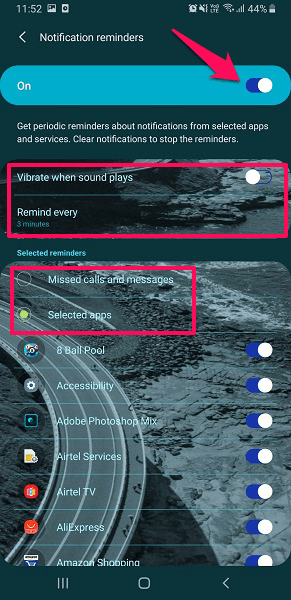
Μόλις ενεργοποιηθεί η ρύθμιση, θα λαμβάνετε υπενθυμίσεις για ειδοποιήσεις, εφόσον δεν διαγράψετε τις ειδοποιήσεις.
Διαβάστε επίσης: Πώς να δείτε και να μοιραστείτε τους αποθηκευμένους κωδικούς πρόσβασης WiFi στο Android
Μέθοδος 2 – Χρήση υπενθύμισης αναπάντητων ειδοποιήσεων
- Κατεβάστε και εγκαταστήστε την εφαρμογή από το Play Store.
- Μόλις εγκατασταθεί η εφαρμογή ανοίξτε την, τότε θα δείτε διάφορες επιλογές όπως φαίνεται παρακάτω.
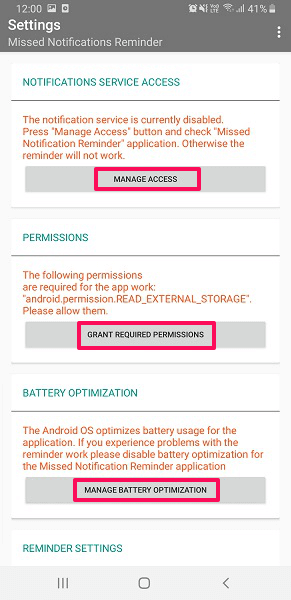
- Εδώ θα πρέπει χορηγήστε άδεια και πρόσβαση σε όλες αυτές τις επιλογές, ώστε η εφαρμογή να μπορεί να διαβάζει τις ειδοποιήσεις της συσκευής σας και να ορίζει υπενθυμίσεις για αυτές.
- Μετά από αυτό, μετακινηθείτε προς τα κάτω και θα δείτε Ρυθμίσεις υπενθύμισης. Βεβαιωθείτε ότι ο διακόπτης εναλλαγής Enabled είναι ενεργοποιημένος. Μπορείτε να ορίσετε το διαστήματα υπενθύμισης και ακόμη και η επιλογή να επαναλαμβάνω την υπενθύμιση σύμφωνα με την επιλογή σας.
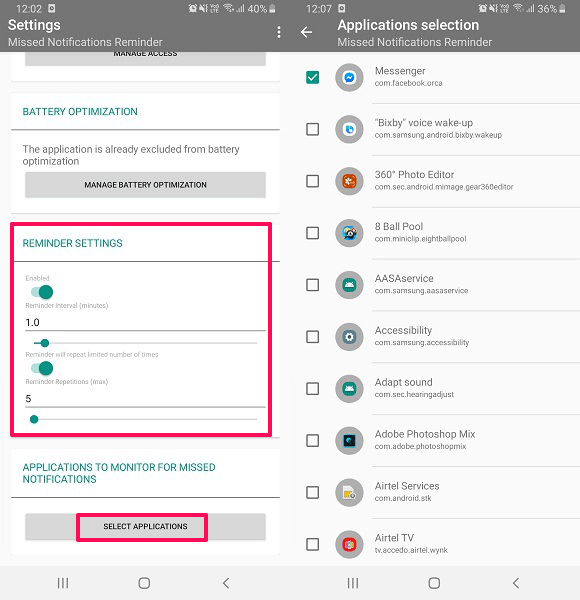
- Μετά, επιτέλους, θα δεις ΕΦΑΡΜΟΓΕΣ ΣΤΗΝ ΠΑΡΑΚΟΛΟΥΘΗΣΗ ΓΙΑ ΑΝΑΠΛΗΡΩΜΕΝΕΣ ΚΟΙΝΟΠΟΙΗΣΕΙΣ. Κάτω από αυτό, πατήστε ΕΠΙΛΕΞΤΕ ΕΦΑΡΜΟΓΕΣ και, στη συνέχεια, επιλέξτε όλες τις εφαρμογές για τις οποίες θέλετε να χρησιμοποιήσετε την υπενθύμιση ειδοποιήσεων και έχει ολοκληρωθεί.
Ένα πράγμα που πρέπει να θυμάστε εάν διαγράψετε την ειδοποίηση από τη γραμμή ειδοποιήσεων, τότε οι υπενθυμίσεις θα αφαιρεθούν επίσης. Τώρα μην χάσετε ποτέ καμία σημαντική ειδοποίηση ή μην την ξεχάσετε με τη βοήθεια αυτών των μεθόδων.
Για όλους τους χρήστες Android, έχουμε επιλέξει μερικά εξαιρετικά χρήσιμα άρθρα και τα παραθέτουμε παρακάτω.
- Best App Killers για Android
- Μεταφορά επαφών από το iCloud στο Android
- Πώς να αλλάξετε τη φωνή κατά τη διάρκεια της τηλεφωνικής κλήσης
- Πώς να ελέγξετε τον χρόνο που δαπανάται σε εφαρμογές
Συμπέρασμα
Οι φορές που σύρατε κατά λάθος λάθος ειδοποίηση έχουν περάσει.
Χάρη σε αυτές τις εφαρμογές, δεν θα χάσετε ποτέ ξανά άλλη ειδοποίηση. Οι μέρες που προσπαθούσαμε να θυμηθούμε από ποια εφαρμογή ήταν η ειδοποίηση έχουν παρέλθει.
Πιστεύετε ότι θα δοκιμάσετε αυτές τις μεθόδους; Αφήστε ένα σχόλιο και ενημερώστε μας.
πρόσφατα άρθρα